excel常用宏
excel宏关闭当前文件的语法

excel宏关闭当前文件的语法在Excel中,宏是一种自动化操作工具,可以帮助我们执行重复的任务或者完成一系列的操作。
关闭当前文件是常见的一个需求,下面是关闭当前文件的常用语法。
在Excel中,关闭当前文件可以使用以下语句:ActiveWorkbook.Close这行代码的作用是关闭当前活动的工作簿(文件)。
当执行这条语句时,Excel将会关闭当前工作簿,并且不保存对工作簿所做的任何更改。
此外,还可以使用一些可选参数来更精确地控制关闭操作。
例如,可以使用SaveChanges参数来指定是否保存对工作簿的更改:ActiveWorkbook.Close SaveChanges:=True若将SaveChanges参数设置为True,则会保存对工作簿的更改。
若设置为False,则不保存更改。
在编写宏时,有两种常见的方法可以实现关闭当前文件的操作:子例程和事件处理程序。
1.使用子例程:首先,在开发工具栏上的“开发”选项卡上,点击“Vi sual Basic”按钮,打开VBA编辑器。
然后,在VBA编辑器中,双击左侧的“这个工作簿”对象,以打开“Workbook”模块。
接下来,在“Workbook”模块中,输入以下代码:Private Sub CloseCurrentWorkbook()ThisWorkbook.Close SaveChanges:=TrueEnd Sub现在,关闭VBA编辑器,并返回到Excel界面。
最后,通过按下快捷键“Alt + F8”来调用宏,选择“CloseCurrentWorkbook”,然后点击“运行”。
2.使用事件处理程序:在Excel中,可以使用事件处理程序来实现在特定事件发生时执行一系列的操作。
首先,打开VBA编辑器,双击“这个工作簿”对象,打开“Workbook”模块。
然后,选择“Workbook”对象,并选择“Workbook_BeforeClose”事件。
这个事件会在工作簿关闭之前触发。
使用Excel宏实现自动填充数据

使用Excel宏实现自动填充数据Excel是一款功能强大的电子表格软件,广泛应用于数据处理和数据分析。
在处理大量数据时,手动填充数据的工作量十分繁琐。
然而,借助Excel宏功能,我们可以自动填充数据,提高工作效率。
本文将介绍如何使用Excel宏实现自动填充数据的方法。
一、Excel宏简介Excel宏是一组VBA(Visual Basic for Applications)代码的集合,可以实现自动化操作。
通过录制宏的方式,我们可以记录下一系列的操作步骤,然后通过宏代码自动重放这些步骤,从而实现自动化处理。
二、录制宏的步骤1. 打开Excel软件并创建一个新的工作簿。
2. 在工作簿中输入需要填充的数据,以及需要填充的范围。
3. 在Excel顶部菜单栏中选择“开发工具”-“录制宏”。
4. 在弹出的对话框中,填写宏的名称、描述和快捷键(可选),然后点击“确定”。
5. 在录制宏的过程中,进行数据填充的操作,包括选择填充范围、输入数据等。
6. 录制完毕后,点击Excel顶部菜单栏中的“开发工具”-“停止录制”,结束录制宏的过程。
三、运行宏的步骤1. 打开一个有需要填充数据的工作簿。
2. 在Excel顶部菜单栏中选择“开发工具”-“宏”。
3. 在弹出的对话框中,选择需要运行的宏,并点击“运行”按钮。
4. 宏代码会自动执行,进行数据填充操作。
四、Excel宏的常用功能1. 自动填充序列:在录制宏的过程中,可以通过选择单元格并拖动来填充序列数据。
用于自动生成递增或递减的数字序列、日期序列等。
2. 数据复制和粘贴:可以录制复制单元格或区域的操作,然后在需要填充的地方进行粘贴,实现数据的自动复制。
3. 条件判断和筛选:可以通过录制宏的方式,将数据进行条件筛选,自动填充符合条件的数据。
4. 公式计算:在录制宏的过程中,可以输入和调整公式,以便实现对数据的自动计算。
5. 数据格式设置:可以录制宏来设置单元格的格式,如文本格式、日期格式、货币格式等。
Excel宏的使用方法及应用场景

Excel宏的使用方法及应用场景在日常办公和数据处理中,Excel是一款非常常用的电子表格软件。
它提供了丰富的功能和工具,可以帮助我们高效地处理数据和完成各种任务。
其中,Excel宏是一项非常强大的功能,可以帮助我们自动化完成重复性的操作,并提高工作效率。
本文将介绍Excel宏的使用方法及应用场景。
一、Excel宏的基本概念和使用方法Excel宏是一系列的操作步骤的集合,可以录制和播放。
通过录制宏,我们可以将一系列的操作步骤记录下来,并保存为一个宏文件。
然后,我们可以通过播放宏文件,自动执行这些操作步骤,从而实现自动化处理数据的目的。
使用Excel宏非常简单。
首先,我们需要打开Excel软件,并选择“开发工具”选项卡。
如果没有显示“开发工具”选项卡,我们需要在Excel的选项中启用它。
然后,在“开发工具”选项卡中,点击“录制宏”按钮,开始录制我们的宏。
在录制宏的过程中,我们可以进行各种操作,如输入数据、格式化单元格、计算公式等。
录制宏时,我们需要注意一些细节,如选择合适的相对引用或绝对引用、设置适当的延迟时间等。
录制完成后,我们可以停止录制,并将宏保存为一个宏文件。
保存宏文件后,我们可以随时使用它。
只需点击“开发工具”选项卡中的“宏”按钮,选择要执行的宏文件,然后点击“运行”按钮,即可自动执行宏中的操作步骤。
二、Excel宏的应用场景Excel宏可以应用于各种场景,帮助我们提高工作效率和减少重复劳动。
下面,我们将介绍一些常见的Excel宏应用场景。
1. 数据清洗和整理在处理大量数据时,往往需要进行清洗和整理。
这些操作可能涉及到删除重复数据、合并单元格、拆分数据、筛选数据等。
通过录制宏,我们可以将这些操作步骤记录下来,并在以后的工作中重复使用,从而节省大量的时间和精力。
2. 数据分析和报表生成Excel是一款强大的数据分析工具,可以帮助我们进行各种统计和分析。
通过录制宏,我们可以将一系列的数据分析操作记录下来,并生成相应的报表。
excel宏if语句多条件表达式
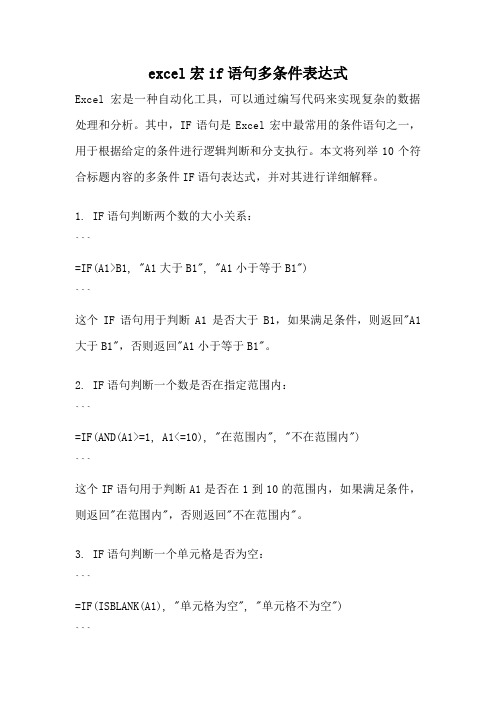
excel宏if语句多条件表达式Excel宏是一种自动化工具,可以通过编写代码来实现复杂的数据处理和分析。
其中,IF语句是Excel宏中最常用的条件语句之一,用于根据给定的条件进行逻辑判断和分支执行。
本文将列举10个符合标题内容的多条件IF语句表达式,并对其进行详细解释。
1. IF语句判断两个数的大小关系:```=IF(A1>B1, "A1大于B1", "A1小于等于B1")```这个IF语句用于判断A1是否大于B1,如果满足条件,则返回"A1大于B1",否则返回"A1小于等于B1"。
2. IF语句判断一个数是否在指定范围内:```=IF(AND(A1>=1, A1<=10), "在范围内", "不在范围内")```这个IF语句用于判断A1是否在1到10的范围内,如果满足条件,则返回"在范围内",否则返回"不在范围内"。
3. IF语句判断一个单元格是否为空:```=IF(ISBLANK(A1), "单元格为空", "单元格不为空")```这个IF语句用于判断A1是否为空,如果满足条件,则返回"单元格为空",否则返回"单元格不为空"。
4. IF语句判断一个单元格是否为零:```=IF(A1=0, "单元格为零", "单元格不为零")```这个IF语句用于判断A1是否为零,如果满足条件,则返回"单元格为零",否则返回"单元格不为零"。
5. IF语句判断一个单元格是否为负数:```=IF(A1<0, "单元格为负数", "单元格为非负数")```这个IF语句用于判断A1是否为负数,如果满足条件,则返回"单元格为负数",否则返回"单元格为非负数"。
Excel中的函数和宏编程教程

Excel中的函数和宏编程教程第一章:Excel中常用的函数Excel是一款功能强大的电子表格软件,其中的函数是其重要特性之一。
在本章中,我们将介绍Excel中常用的函数。
1.1 SUM函数SUM函数是Excel中最基本的函数之一,用于求取一系列数字的和。
可以通过在单元格中输入"=SUM(数字1, 数字2, …)"来使用SUM函数。
例如,"=SUM(A1:A5)"会计算A1到A5单元格中的数字之和。
1.2 AVERAGE函数AVERAGE函数用于求取一系列数字的平均值。
使用方法类似于SUM函数,只需要将函数名改为AVERAGE即可。
例如,"=AVERAGE(A1:A5)"会计算A1到A5单元格中的数字平均值。
1.3 COUNT函数COUNT函数用于计算一系列数字的个数。
使用方法与前述函数相似,只需要将函数名改为COUNT即可。
例如,"=COUNT(A1:A5)"会计算A1到A5单元格中的数字个数。
1.4 MAX和MIN函数MAX函数和MIN函数分别用于求取一系列数字的最大值和最小值。
使用方法与前述函数相似,只需将函数名改为MAX或MIN。
例如,"=MAX(A1:A5)"会找出A1到A5单元格中的最大值。
第二章:Excel宏编程入门Excel宏编程是一种自动化处理电子表格数据的方式。
在本章中,我们将学习如何编写和运行Excel宏。
2.1 什么是Excel宏Excel宏是一段用于执行特定任务的代码。
可以通过Visual Basic for Applications (VBA)编写宏代码。
宏可以自动执行复杂的操作,提高工作效率。
2.2 如何录制宏Excel提供了宏录制器,可以录制鼠标点击和键盘操作,生成相应的宏代码。
可以通过"开发工具"选项卡中的"录制宏"按钮来开始录制宏。
Excel宏表函数大全
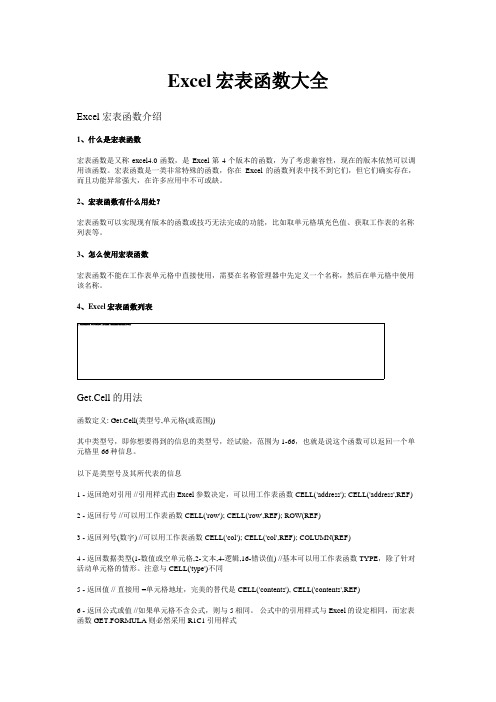
Excel宏表函数大全Excel 宏表函数介绍1、什么是宏表函数宏表函数是又称excel4.0函数,是Excel第4个版本的函数,为了考虑兼容性,现在的版本依然可以调用该函数。
宏表函数是一类非常特殊的函数,你在Excel的函数列表中找不到它们,但它们确实存在,而且功能异常强大,在许多应用中不可或缺。
2、宏表函数有什么用处?宏表函数可以实现现有版本的函数或技巧无法完成的功能,比如取单元格填充色值、获取工作表的名称列表等。
3、怎么使用宏表函数宏表函数不能在工作表单元格中直接使用,需要在名称管理器中先定义一个名称,然后在单元格中使用该名称。
4、Excel宏表函数列表Get.Cell的用法函数定义: Get.Cell(类型号,单元格(或范围))其中类型号,即你想要得到的信息的类型号,经试验,范围为1-66,也就是说这个函数可以返回一个单元格里66种信息。
以下是类型号及其所代表的信息1 - 返回绝对引用 //引用样式由Excel参数决定,可以用工作表函数 CELL('address'); CELL('address',REF)2 - 返回行号 //可以用工作表函数 CELL('row'); CELL('row',REF); ROW(REF)3 - 返回列号(数字) //可以用工作表函数 CELL('col'); CELL('col',REF); COLUMN(REF)4 - 返回数据类型(1-数值或空单元格,2-文本,4-逻辑,16-错误值) //基本可以用工作表函数TYPE,除了针对活动单元格的情形。
注意与CELL('type')不同5 - 返回值 // 直接用 =单元格地址,完美的替代是CELL('contents'), CELL('contents',REF)6 - 返回公式或值 //如果单元格不含公式,则与5相同。
EXCEL实用VBA宏代码
1 删除内容重复的行Sub DeleteRow()' 删除内容重复的行Dim R As IntegerDim i As IntegerWith Sheet1R = .[a65536].End(xlUp).RowFor i = R To 1 Step -1If WorksheetFunction.CountIf(.Columns(1), .Cells(i, 1)) > 1 Then.Rows(i).DeleteEnd IfNextEnd WithEnd Sub2 自动监视单元格Private Sub Worksheet_Change(ByVal Target As Range)Dim j, k, col As Integerj = Range("QTYS").Column'Range(iCol).Columnk = Target.Rowend_col = Range("end_cols").Column '13 '在这里调整颜色终止的最后一列col = Range("sum").Column'Stopqty = Target.ValueWith TargetIf .Count = 1 And .Row > 13 And .Column > col ThenIf Cells(k, col).Value = Cells(k, j).Value Then 'IsNumeric(Cells(k, col)) And Application.EnableEvents = FalseWith Range(Cells(k, 2), Cells(k, end_col)).Interior.ColorIndex = 4 'green.Pattern = xlSolidEnd WithApplication.EnableEvents = TrueElseIf Cells(k, col).Value > 0 And Cells(k, col).Value < Cells(k, j) ThenApplication.EnableEvents = FalseWith Range(Cells(k, 2), Cells(k, end_col)).Interior.ColorIndex = 6 ' yellow.Pattern = xlSolid 'xlNoneEnd WithApplication.EnableEvents = TrueElseIf Cells(k, col).Value > Cells(k, j).Value ThenApplication.EnableEvents = FalseWith Range(Cells(k, 2), Cells(k, end_col)).Interior.ColorIndex = 15.Pattern = xlSolid 'xlNoneEnd WithApplication.EnableEvents = TrueMsgBox "Actual Qty:" & qty & " > Order: " & Cells(k, j).Value & " or Wrong ?"ElseIf Cells(k, col).Value = 0 Or Cells(k, col).Value = "" ThenApplication.EnableEvents = FalseWith Range(Cells(k, 2), Cells(k, end_col)).Interior'.ColorIndex = 15.Pattern = xlNoneEnd WithApplication.EnableEvents = TrueEnd IfEnd IfEnd WithEnd Sub。
wps excel宏的使用方法
WPS Excel宏的使用方法随着信息技术的发展,Excel表格在日常工作中的应用越来越广泛。
WPS Office作为一款功能强大的办公软件,其Excel表格功能也备受用户青睐。
在日常工作中,我们经常遇到需要重复执行的一些操作,这时就需要使用宏来提高工作效率。
下面将介绍WPS Excel宏的使用方法,帮助读者更好地利用这一功能。
一、什么是WPS Excel宏1.1 宏的基本概念宏是一种用来实现自动化操作的一组指令集合。
在Excel中,用户可以录制一系列的操作步骤并保存为宏,然后在需要时调用宏来自动执行这些操作,从而提高工作效率。
1.2 WPS Excel宏的优势与其它办公软件相比,WPS Office的宏具有以下优势:- 完全兼容Microsoft Office的宏功能- 提供丰富的宏操作接口- 界面简洁、易用二、如何录制WPS Excel宏2.1 打开宏录制器在WPS Excel中,点击工具栏上的“宏”按钮,选择“录制宏”,将打开宏录制器的对话框。
2.2 录制操作步骤用户按照自己的需要执行一系列的操作步骤,比如插入数据、设置格式、添加公式等。
2.3 停止录制完成所有操作步骤后,再次点击工具栏上的“宏”按钮,选择“停止录制”,即可保存录制的宏。
三、如何使用WPS Excel宏3.1 执行宏在需要执行宏的地方,点击工具栏上的“宏”按钮,选择“运行宏”,在弹出的对话框中选择要执行的宏即可。
3.2 分配快捷键用户还可以为录制的宏分配快捷键,方便快速调用宏。
在宏录制器对话框中选择“选项”,可以设置宏的快捷键。
3.3 编辑宏用户还可以对录制的宏进行编辑,比如修改操作步骤、添加新的操作等。
在宏录制器对话框中选择“编辑”,即可对宏进行编辑。
四、WPS Excel宏的注意事项4.1 安全性由于宏是一系列的指令集合,因此在执行宏时需要注意安全性,避免执行未知来源的宏或者来历不明的宏。
4.2 兼容性在使用WPS Excel宏时,需要注意与不同版本的WPS Office以及Microsoft Office的兼容性,避免出现不兼容的情况。
excel宏代码引用单元格
excel宏代码引用单元格摘要:1.引言:介绍Excel 宏代码及其作用2.如何在Excel 宏代码中引用单元格3.应用示例:使用宏代码引用单元格进行计算和操作4.总结:Excel 宏代码引用单元格的优点和局限性正文:1.引言Excel 作为一款功能强大的电子表格软件,广泛应用于数据处理、分析和可视化。
在Excel 中,宏代码是一种可以实现自动化操作的编程语言。
通过编写和应用宏代码,用户可以简化繁琐的重复任务,提高工作效率。
在宏代码中,我们可以引用单元格,实现对单元格数据的读取、修改和计算等操作。
2.如何在Excel 宏代码中引用单元格在Excel 宏代码中,我们可以使用Excel 内置的函数来引用单元格。
常用的函数有以下几种:- ACTIVECELL:返回当前活动的单元格- CELL("row",A1):返回单元格A1 的行号- CELL("column",A1):返回单元格A1 的列号- REFERENCE:返回指定单元格的引用例如,要引用A1 单元格,可以使用以下代码:```dim ws as worksheetset ws = thisworkbook.worksheets("Sheet1")dim rng as rangeset rng = ws.range("A1")```3.应用示例:使用宏代码引用单元格进行计算和操作假设我们需要对A1 和B1 单元格的数值进行相加,并将结果显示在C1 单元格,可以使用以下宏代码:```dim ws as worksheetset ws = thisworkbook.worksheets("Sheet1")dim rng1 as rangeset rng1 = ws.range("A1")dim rng2 as rangeset rng2 = ws.range("B1")dim sum as doublesum = rng1.value + rng2.valuews.range("C1").value = sum```4.总结Excel 宏代码引用单元格可以实现对单元格数据的操作,提高工作效率。
excel中宏的使用方法、技巧和步骤
excel中宏的使用方法、技巧和步骤Excel中宏的使用方法、技巧和步骤在Excel中,宏是一种自动化操作工具,可以帮助用户快速执行重复的任务,提高工作效率。
本文将介绍Excel中宏的使用方法、技巧和步骤,以便读者能够更好地利用宏来完成工作。
一、什么是宏?宏是一系列的命令和操作的集合,可以被录制下来并保存为一个宏文件,以便后续使用。
通过运行宏,可以自动执行宏中定义的命令和操作,从而减少手动操作的时间和劳动力。
二、如何录制宏?1. 打开Excel软件,在工具栏中找到“开发工具”选项卡,点击“录制宏”按钮。
2. 在弹出的对话框中,输入宏的名称和描述,选择存储宏的位置(个人工作簿或新工作簿),点击“确定”按钮。
3. 开始录制宏前,可以选择要录制的操作范围(整个工作表或选定的单元格范围)。
4. 在录制宏期间,对Excel进行各种操作,如输入数据、设置格式、插入公式等。
5. 完成后,点击“停止录制”按钮,录制的宏将被保存。
三、如何运行宏?1. 打开宏所在的Excel文件。
2. 在工具栏中找到“开发工具”选项卡,点击“宏”按钮。
3. 在弹出的对话框中,选择要运行的宏,并点击“运行”按钮。
4. Excel将自动执行宏中定义的命令和操作。
四、如何编辑宏?1. 打开宏所在的Excel文件。
2. 在工具栏中找到“开发工具”选项卡,点击“宏”按钮。
3. 在弹出的对话框中,选择要编辑的宏,并点击“编辑”按钮。
4. 在弹出的Visual Basic编辑器中,可以对宏进行编辑和修改。
五、宏的一些常用技巧1. 使用相对引用:录制宏时,可以选择使用相对引用,这样在运行宏时,它会根据当前位置自动调整引用的单元格。
2. 添加错误处理代码:在宏中添加错误处理代码,可以在执行过程中捕捉错误并进行相应的处理,避免程序崩溃。
3. 使用循环结构:在宏中使用循环结构,可以重复执行一系列的命令和操作,提高效率。
4. 添加按钮:可以将宏与按钮关联起来,这样只需点击按钮即可运行宏,方便快捷。
- 1、下载文档前请自行甄别文档内容的完整性,平台不提供额外的编辑、内容补充、找答案等附加服务。
- 2、"仅部分预览"的文档,不可在线预览部分如存在完整性等问题,可反馈申请退款(可完整预览的文档不适用该条件!)。
- 3、如文档侵犯您的权益,请联系客服反馈,我们会尽快为您处理(人工客服工作时间:9:00-18:30)。
1.拆分单元格赋值Sub 拆分填充()Dim x As RangeFor Each x InIf Then=End IfNext xEnd Sub2.E xcel 宏按列拆分多个excelSub Macro1()Dim wb As Workbook, arr, rng As Range, d As Object, k, t, sh As Worksheet, i& Set rng = Range("A1:f1")= False= Falsearr = Range("a1:a" & Range("b" &Set d = CreateObject("")For i = 2 To UBound(arr)If Not (arr(i, 1)) ThenSet d(arr(i, 1)) = Cells(i, 1).Resize(1, 13)ElseSet d(arr(i, 1)) = Union(d(arr(i, 1)), Cells(i, 1).Resize(1, 13)) End IfNextk =t =For i = 0 To - 1Set wb = (xlWBATWorksheet)With (1).[A1]t(i).Copy .[A2]End WithFilename:= & "\" & k(i) & ".xlsx"Next= True= TrueMsgBox "完毕"End Sub3.E xcel 宏按列拆分多个sheet在一个工作表中是许多的公司订单记录,如何将它按公司名分拆成一个个工作表,用VBA 实现相当便捷。
以下是演试:原始工作簿:运行VBA代码后的工作簿:代码如下:1.需要先把数据按照分拆的那一列字段排序2.如果你想应用在你的表格中,只需将所有resize(1,3)中的3修改,改成你的表格的列数。
如果你总表有8列就改成resize(1,8)即可3.如果你想根据表格的第一列拆分,需要把(i, 2) <> (i - 1, 2)和= (i, 2)的2换成1Sub s()= FalseDim sh As Worksheet, i As IntegerFor i = 2 To Sheet1.[a65536].End(3).RowIf (i, 2) <> (i - 1, 2) Thenafter:=WorksheetsSet sh = ActiveSheet= (i, 2)("a1").Resize(1, 3).Value = ("a1").Resize(1, 3).Value("a65536").End(3).Offset(1, 0).Resize(1, 3).Value = (i, 1).Resize(1, 3).Value Else("a65536").End(3).Offset(1, 0).Resize(1, 3).Value = (i, 1).Resize(1, 3).Value End IfNext i= TrueEnd Sub宏多工作表合并Function LastRow(sh As Worksheet)On Error Resume NextLastRow = "*", _After:=("A1"), _Lookat:=xlPart, _LookIn:=xlFormulas, _SearchOrder:=xlByRows, _SearchDirection:=xlPrevious, _MatchCase:=False).Row On Error GoTo 0End FunctionSub s()Dim sh As WorksheetDim DestSh As WorksheetDim Last As LongDim shLast As LongDim CopyRng As RangeDim StartRow As Long= False= False'新建一个“汇总”工作表= FalseOn Error Resume Next("汇总").DeleteOn Error GoTo 0= TrueSet DestSh = = "汇总"'开始复制的行号,忽略表头,无表头请设置成1StartRow = 2For Each sh InIf <> ThenLast = LastRow(DestSh)shLast = LastRow(sh)If shLast > 0 And shLast >= StartRow ThenSet CopyRng = (StartRow), (shLast))If Last + > ThenMsgBox "内容太多放不下啦!"GoTo ExitSubEnd IfWith (Last + 1, "A").PasteSpecial xlPasteValues.PasteSpecial xlPasteFormats= FalseEnd WithEnd IfEnd IfNextExitSub:(1)= True= TrueEnd Sub5.多个sheet拆成多个excelSub Macro1()Dim sht As Worksheet= False= FalseFor Each sht In SheetsFilename:= & "\" & & ".xlsx"Next= True= TrueEnd Sub或者Private Sub 分拆工作表()Dim sht As WorksheetDim MyBook As WorkbookSet MyBook = ActiveWorkbookFor Each sht InFilename:= & "\" & , FileFormat:=xlNormal '将工作簿另存为EXCEL默认格式NextMsgBox "文件已经被分拆完毕!"End Sub6.利用txt提取文件夹中的所有文件名称1、在那个文件夹内新建一个.TXT文件(如),用记事本单开输入dir> 保存退出将刚才的.TXT()更名为.bat文件()双击文件运行一次,在文件夹内多出一个文件打开文件,将其中的内容粘贴到Excel中,数据——分列处理就可以得到你要的文件名列表了!7.一列拆成两列Excel电子表格的功能非常强大,无论是拆分还是合并单元格都可以轻松完成。
有时候我们编辑数据的时候将“名称”和“价格”全部放到了一个单元格中了,有什么方法可以快速将这些数据拆分开呢下面Word联盟以具体实例来为大家详细介绍操作方法。
Excel表格中的数据拆分案例说明:水果名称与水果价格全部在一个单元格中,只是用“空格”分隔开。
我们将这些以空格分隔开的数据分别拆分到两个单元格中。
①首先,我们在Excel表格中选中需要拆分的列;②然后,单击菜单栏的“数据”,在下拉列表中选择“分列”命令;③此时,需要3个步骤来完成数据在表格中的拆分,“文本分列向导- 3 步骤之1”,我们只需选择默认的“分割符号”再单击下面的“下一步”按钮;④然后,继续在“文本分列向导- 3 步骤之2”下面的“分隔符号”中勾选“Tab 键”、“空格”和“连续分隔符号视为单个处理”。
(现在我们可以在“数据预览”中看到拆分的效果)最后单击“下一步”;⑤最后一个步骤,我们单击“完成”就可以了。
拆分好的表格效果如下图所示:提示:以上的表格数据拆分工作必须要有一定的规律才可以实现,比如文字与数字之间有空格或者逗号、分号等其他任何符号或有规律的字符都可以完成拆分工作。
如果中间没空格或者有规律的字符,那么这项拆分数据表格的工作就无法实现了。
8.根据颜色不同做IF判断如果有很多种颜色,可以插入一列公式=颜色,将颜色值求出在取值列用公式=IF(颜色=6,1050,IF(颜色=0,L2)),如果有多种颜色,就再加多层IF9.一个工作薄中有许多工作表如何快速整理出一个目录工作表1、用宏取出各工作表的名称,方法:Ctrl+F3出现自定义名称对话框,取名为X,在“引用位置”框中输入:=MID(1),FIND("]",(1))+1,100)确定2、用HYPERLINK函数批量插入连接,方法:在目录工作表(一般为第一个sheet)的A2单元格输入公式:=HYPERLINK("#'"&INDEX(X,ROW())&"'!A1",INDEX(X,ROW()))将公式向下填充,直到出错为止,目录就生成了。
10.常用公式计算有值的单元格的平均值=AVERAGEIF(C8:T8,"<>0")子列排序=IF(A2=A1,C1+1,1)数字转字母=CHAR(A57+64)字母转数字=CODE(B58)-64截取=MID(B5,3,99)分类=IF(A2=A1,B1,B1+1)查找=VLOOKUP(C:C,'大中型建筑业打分卡问题清单'!B:D,3,0)数数=COUNTIF(I:I,"√")A列相同的F列值和=SUMIF(A:A,A2,F:F)倒序=INDEX($A$1:$A$119,ROWS($A$1:$A$119)-ROWS($A$1:A1)+1)两个相同再取值=VLOOKUP(A2&$B$1,Sheet4!$B:$J,9,0)改名=CHOOSE(MATCH(,0/FIND({"1A","1B","2A","2B","3A","3B","4A","4B","5A","5B","6A","6B","7A"," 7B","8A","8B"},N358),),"是","是","是","是","是","是","是","是","是","是","是","是","是","是","是","是")改日期格式:=TEXT(A4,"yyyy/m/dd")=TEXT(B4,"HH:MM")双重条件统计个数=SUMPRODUCT(($B$3:$AK$3=AM$3)*($B4:$AK4="√"))=COUNTIFS($B$3:$AK$3,AM$3,$B4:$AK4,"√")1、查找重复内容公式:=IF(COUNTIF(A:A,A2)>1,"重复","")。
